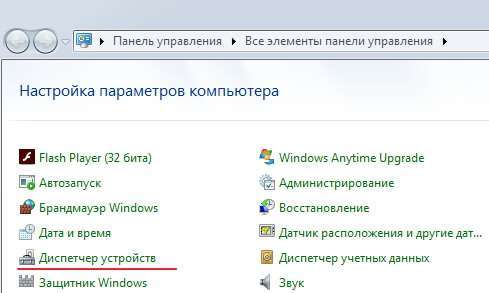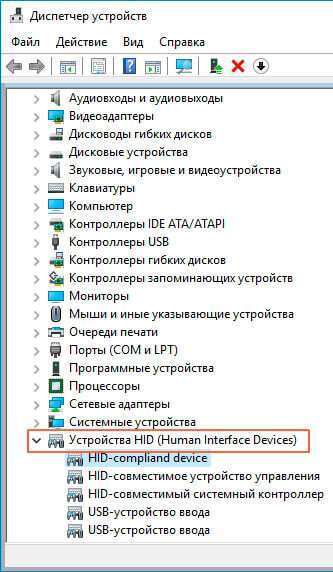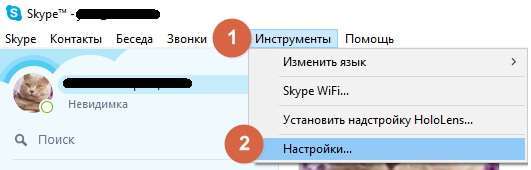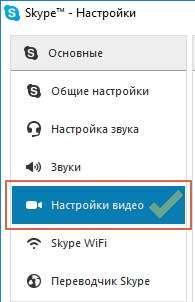Доброго дня. Поява великої кількості месенджерів істотно спростило процес спілкування між людьми, які знаходяться на певних відстані один від одного. Лідером серед подібних програм є Skype. Але іноді трапляється так, що Скайп не бачить веб камеру: що робити в таких ситуаціях? У цій статті я розповім про основні причини і способи усунення проблеми.
На перший погляд, може здатися, що все дуже складно і пора нести ПК в сервіс. Не варто панікувати! Просто прочитайте мою публікацію і спробуйте пропоновані мною рішення. У більшості випадків вони допомагають.
ЗМІСТ СТАТТІ:
- З чого почати пошуки несправності?
- Диспетчер пристроїв
- Оновлення ПЗ
- Налаштування Skype
- Ще кілька порад
З чого почати пошуки несправності?
Як показує мій досвід, дуже часто ми починаємо «колупатися» в налаштуваннях системи, не підозрюючи, що істина набагато ближче. Раджу починати розслідування з перевірки підключення: можливо, кабель USB від веб-камери випадково (або хтось йому допоміг) від’єднався від порту.
Якщо причина дійсно в цьому, то Ви зможете заощадити кілька годин, витрачених на пошуки відповідей на форумах і різних комп’ютерних блогах.
Перевірили? Все на своїх місцях? Так? Вітаю! Ні? Тоді йдемо далі.
Диспетчер пристроїв
В диспетчері відображаються всі підключені пристрої, показується їх статус (працює, відключено, несправне). Навіщо нам потрібно сюди лізти? Щоб перевірити, чи бачить система нашу камеру.
- Потрапити у «менеджер» пристроїв можна кількома способами. Найпростіше скористатися рядком пошуку в меню «Пуск», де слід ввести слово «пристроїв» і вибрати зі списку варіантів «диспетчер».
- Якщо ж пошук не працює (таке трапляється), то потрібно перейти в Панель керування, вибрати режим перегляду «Дрібні значки»:
- і знайти в списку посилання на потрібний нам системний сервіс:
- Коли відкриється вікно диспетчера, слід в самому кінці переліку обладнання розкрити список «Пристрої HID». В деяких версіях Windows він може називатися «Пристрої обробки зображень»:
- Ви побачите кілька елементів, біля назви яких не повинно бути окличних знаків або чорної стрілочки. Інакше, належить виконати перевстановлення драйверів або ж включення камери через контекстне меню.
Якщо камера взагалі не з’являється в списку, то слід перевірити її працездатність на іншому ПК. Можливо, причина в ній, а не в комп’ютері. Сходіть до знайомих і спробуйте підключити «вебку» на їх компі. На жаль, для ноутбука, де web-camera вбудована, такий фокус не вдасться виконати.
- 3 способи відключення клавіші Windows (Win)
- Відкат драйвера відеокарти на Windows 7 / 8 / 10
- Як виділити і прибрати виділення тексту в MS Word
- Налаштовуємо меню «Відкрити за допомогою»
- Як очистити буфер обміну Windows
Обладнання виявилося робочим? Значить продовжуємо шукати проблему.
Оновлення ПЗ
Спробуйте перевстановити драйвер «непрацюючого» пристосування. Для цього можна скористатися настановним диском, який йшов в комплекті з камерою. Якщо не можете його знайти, то доведеться шукати програму в інтернеті. Обов’язково скачивайте тільки офіційний софт з сайтів розробника. Вам може знадобитися назва моделі, щоб відшукати необхідний драйвер. Дана інформація вказана на упаковці або на самому пристрої.
Коли потрібний файл (або файли) буде завантажений, слід інсталювати його в систему або виконати оновлення в диспетчері. Не забуваємо перезавантажити ПК після внесення змін.
Якщо після цього Скайп не бачить веб-камеру на ноутбуці, то переходимо до наступного пункту.
Налаштування Skype
- Запускаємо додаток для спілкування;
- Зверху в меню є пункт «Інструменти», клікнувши по якому виберете із списку, що розкрився «Налаштування»:
- Відкриється вікно параметрів програми, де слід зліва вибрати опції відео:
- Тепер в основний області вікна відображається перелік пристроїв, що відповідають за запис зображення. Спробуйте вибрати Вашу камеру і подивитися на «живий» результат в маленькому віконці.
Запрацювало? Вітаю!
Ще кілька порад
Власники ноутбуків Lenovo можуть спробувати вирішити проблему за допомогою комбінації клавіш Fn + F5», яка активує / деактивує камеру. На лептопах інших виробників можуть бути окремі кнопки, які відповідають за включення вебки. Розповісти про всіх конкретних випадках я не можу, але якщо напишете в коментарях назва ноута, то обов’язково підкажу рішення.
Вкрай рідко Скайп не бачить веб-камеру на ноутбуці з-за вірусів. Можете просканувати комп’ютер утилітою DrWeb CureIt і потім спробувати перевстановити Skype.
На цьому все. Сподіваюся, що допоміг Вам усунути несправності». І пам’ятайте, у будь-яких питань комп’ютерного характеру можете звертатися особисто до мене через коментарі.
З повагою, Віктор